Kako popraviti 3 dosadne zadane postavke OS X Mavericks
Miscelanea / / February 14, 2022

Dok
OS X Mavericks stigao je s nizom novih, praktičnih značajki
, Apple je promijenio zadano ponašanje nekih od njih i nekih novih. Iako neke od ovih promjena ponekad mogu imati smisla, u nekim slučajevima mogu biti prilično nezgodne.
Imajući to na umu, evo nekoliko onih neugodnih postavki koje su zadane na vašem Macu i kako ih možete popraviti.
krenimo.
1. Radite bolje s više zaslona
Uz Mavericks, Apple je predstavio način da konačno dodate Dock i traku izbornika u aplikaciju kada je na drugom monitoru. Međutim, istovremeno su prema zadanim postavkama ograničili rastezanje aplikacije na više zaslona, što svakako može biti nezgodno kada bi neke specifične aplikacije to mogle zahtijevati, na primjer dok gledate velike proračunske tablice ili gledate panoramske fotografije ili videa.
Ako želite vratiti tu značajku za više zaslona, to možete učiniti tako da odete na Postavke sustava i klikom na Kontrola misije.
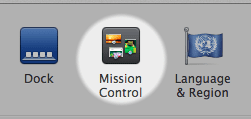
Tu poništite kvačicu Zasloni imaju odvojene prostore potvrdni okvir i tada ćete moći koristiti više zaslona za istu aplikaciju.
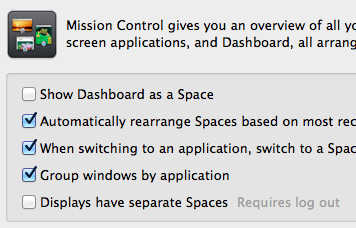
Ipak, imajte na umu da će se prethodno spomenuta "značajka" držanja zasebnih traka izbornika na svakom zaslonu izgubiti.
2. Riješite se obavijesti na zaključanom zaslonu
Obavijesti su definitivno jedna od najljepših značajki Mavericksa. Pomoću njega dobivate obavijest kada je nešto novo dostupno, poput e-pošte ili ažuriranja. Međutim, ne samo da vas sustav obavještava dok koristite svoj Mac, već vas također prikazane obavijesti dok je na zaključanom zaslonu. Ova značajka, naravno, nije nešto što bi svi mogli cijeniti, jer može pokazati neke informacije koje želite zadržati privatno za svakoga tko slučajno pogleda vaš Mac, čak i ako jest zaključan.
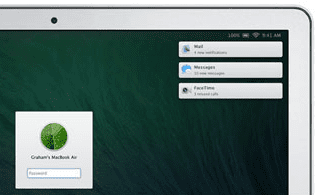
Srećom, možete promijeniti koje se obavijesti prikazuju na zaključanom zaslonu vašeg Mac računala tako što ćete otići na Postavke sustava. Tamo, kliknite na Obavijesti a na lijevoj ploči odaberite aplikaciju za koju želite sakriti obavijesti.
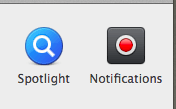
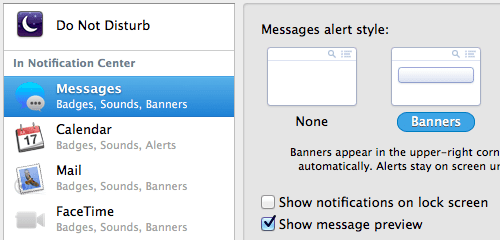
Kada to učinite, s desne strane svakako poništite kvačicu Prikaži obavijesti na zaključanom zaslonu postavljanje.
Važna nota: Ne postoji način da isključite ovu postavku za sve aplikacije odjednom, tako da ćete to morati učiniti ručno za svaku aplikaciju.
3. Recite zbogom kontrolnoj ploči
U dobru i zlu, OS X Mavericks još uvijek uključuje Nadzorna ploča. U mom slučaju, još uvijek ga smatram korisnim, ali za mnoge to definitivno može biti uzaludno, budući da je potreban ili tipkovnički prečac ili gesta da se to iznese naprijed.
Sada, iako ne možete izvorno onemogućiti nadzornu ploču, to možete učiniti uz pomoć Terminala. Da biste to učinili, otvorite Terminal uslužni program i izvršite sljedeću naredbu:
zadane postavke napisati com.apple.dashboard mcx-disabled -boolean true
Zatim, nakon toga, unesite ovo:
ubiti Dock
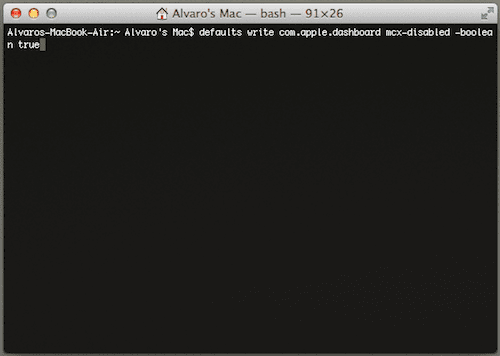
Gotovo! Nadzorna ploča više neće biti tamo i tada ćete moći dodijeliti te geste/prečace nečemu drugom.
Cool savjet: Ako kojim slučajem želite vratiti nadzornu ploču, samo upotrijebite iste naredbe gore navedene istim redoslijedom, osim što u prvoj naredbi zamijenite riječ 'pravi' s riječju 'lažno'.
I eto ti. S ovim jednostavnim podešavanjima možete se riješiti nekoliko dosadnih zadanih postavki i vratiti one značajke koje su vam se uvijek sviđale na svom Macu. Uživati!
Posljednje ažurirano 3. veljače 2022
Gornji članak može sadržavati partnerske veze koje pomažu u podršci Guiding Tech. Međutim, to ne utječe na naš urednički integritet. Sadržaj ostaje nepristran i autentičan.



